|
|
Tercihler / Ayarlar görünümünü aç |
||
|
|
Komut paletini aç / kapat |
||
|
|
Dosyaları arayabileceğiniz ve açabileceğiniz Fuzzy Finder paletini aç |
||
|
veya
|
|||
|
|
Penceredeki sekmelere göz at |
||
|
|
Açık sekmeler arasında sola doğru ilerle (aktif bölmede) |
||
|
|
Açık sekmeler arasında sağa doğru ilerle (aktif bölmede) |
||
|
|
Dosyada bulunan dili seçin |
||
|
|
Dosyayı Markdown formatında önizle |
||
|
|
Basılı tuş kombinasyonunun hangi anahtar sözcüklere çözümlendiğini göster |
||
|
|
Atom'un Dosya Ağaç Görünümü'nü aç / kapat |
||
|
veya
|
|||
|
|
Düzenleyiciyi yeniden yükle |
||
|
|
Chrome Geliştirici Araçları / Konsolu'nu aç |
||
|
|
Atom için kullanılabilen snippet'leri göster |
Reklam
|
|
Geçerli imleç konumunun satırını çoğalt ve altında, aynı içerikle yeni bir satır oluştur |
||
|
|
Mevcut satırı sil |
||
|
|
Geçerli imleç konumunun içeriğini bir satır yukarı taşı. İçeriği olan bir satır varsa, geçerli satır içeriği üstündekiyle değişecektir |
||
|
|
Geçerli imleç konumunun içeriğini bir satır aşağı taşı. İçeriğiyle aşağıda bir satır varsa, satırın içeriği altındaki kodla değişecektir |
||
|
|
Bul / Değiştir bölmesini aç |
||
|
|
Bul / Değiştir bölmesi etkinken dosyadaki geçerli arabelleğin sonuçları arasında geçiş yap |
||
|
|
Bul / Değiştir bölmesi etkinken, dosyadaki geçerli arabelleğin sonuçları arasında geriye doğru geçiş yap |
||
|
|
Proje Panelinde Bul'u Aç |
||
|
|
Satıra Git bölmesini aç |
||
|
|
İmleç, bulunduğu alandaki üst ayraca gider |
||
|
|
İmlecin mevcut pozisyonunun bulunduğu tüm satırı seç |
||
|
|
Seçili metni mevcut dilbilgisinin yorumuna çevir / çevirme |
||
|
|
Aynı düzenlemenin uygulanacağı birden fazla satır seçmenize izin verir |
||
|
|
Bir sözcük seçerseniz ve bu komutun tuş birleşimine basarsanız, Atom sizin için bir sonraki kelimeyi seçecektir. Sonra doğrudan yazın (eski kelimelerin yerini alacak) veya bir şeyler eklemek için sol veya sağ ok tuşlarını kullanın |
||
|
|
Önceki seçimi iptal eder, Aynı Sözcükleri Seç'te olduğu gibi |
||
|
|
Bu kısayol, Cmd + D / Ctrl + D'ye benzer, ancak tüm eşleşen sözcükleri bir kerede seçer |
||
|
|
Geçerli dosyanızdaki tüm sembolleri (veya işlevleri) listeleyen ve arama ve atlama çizgileri bulanıklaştırmanızı sağlayan bir paleti açar |
||
|
|
Mevcut otomatik tamamlamaları göster |
||
|
|
Kod bölümlerini katla ve aç |
||
|
veya
|
|||
|
|
Belirli bir girinti seviyesinde katla / aç. Bastığınız sayı, girinti derinliğini belirler |
|
|
Yeni bir sekmede boş bir dosya aç |
||
|
|
Yeni bir düzenleyici penceresi açar |
||
|
|
Düzenleyicide açılacak dosyayı seçmenizi sağlayan Açık Dosya iletişim kutusunu gösterir |
||
|
|
Düzenleyicinin Ağaç Görünümü'ne eklenecek klasörü seçmenizi sağlayan Açık Klasör iletişim kutusunu gösterir |
||
|
|
Etkin olan dosyayı kaydet |
||
|
|
Aktif olan dosyayı farklı bir isimle kaydet |
||
|
|
Etkin sekmeyi kapat |
||
|
|
Etkin düzenleyici penceresini kapat |
||
|
|
Aktif olan sekmeyi dört yönden birinde böl |
||
|
|
Odağı dört yönden birindeki bölmeye taşıyın |
||
|
|
Tam ekran penceresini aç |
||
|
Kaynak: Yukarıdaki kısayollar buradan alınmıştır.
|
|||
|
Bu kısayolları File > Settings > Keybindings altında da bulabilirsiniz.
|
|||
|
|
(Kaynak: GitHub) github:toggle-patch-selection-mode |
||
|
|
(Kaynak: Tree View) tree-view:add-file |
||
|
|
pane:show-item-1 |
||
|
|
pane:show-item-2 |
||
|
|
pane:show-item-3 |
||
|
|
pane:show-item-4 |
||
|
|
pane:show-item-5 |
||
Reklam |
|||
|
|
pane:show-item-6 |
||
|
|
pane:show-item-7 |
||
|
|
pane:show-item-8 |
||
|
|
pane:show-item-9 |
||
|
|
(Kaynak: Tree View) tree-view:toggle-focus |
||
|
|
editor:delete-to-beginning-of-subword |
||
|
|
(Kaynak: Notifications) notifications:trigger-error |
||
|
|
editor:delete-to-end-of-subword |
||
|
|
native! |
||
|
|
(Kaynak: Find And Replace) find-and-replace:find-all |
||
|
|
(Kaynak: Find And Replace) find-and-replace:select-all |
||
|
|
(Kaynak: GitHub) github:clone |
||
|
|
(Kaynak: Open On GitHub) open-on-github:blame |
||
|
|
(Kaynak: Open On GitHub) open-on-github:copy-url |
||
|
|
(Kaynak: Git Diff) git-diff:toggle-diff-list |
||
|
|
(Kaynak: Git Diff) git-diff:move-to-next-diff |
||
|
|
(Kaynak: GitHub) github:commit |
||
|
|
(Kaynak: GitHub) github:fetch |
||
|
|
(Kaynak: Open On GitHub) open-on-github:repository |
||
|
|
(Kaynak: Open On GitHub) open-on-github:history |
||
|
|
(Kaynak: Open On GitHub) open-on-github:issues |
||
|
|
(Kaynak: Open On GitHub) open-on-github:file |
||
|
|
(Kaynak: GitHub) github:push |
||
|
|
(Kaynak: Open On GitHub) open-on-github:pull-requests |
||
|
|
(Kaynak: Open On GitHub) open-on-github:branch-compare |
||
|
|
(Kaynak: GitHub) github:pull |
||
|
|
(Kaynak: GitHub) github:force-push |
||
|
|
(Kaynak: Git Diff) git-diff:move-to-previous-diff |
||
|
|
native! |
||
|
|
editor:move-to-previous-subword-boundary |
||
|
|
(Kaynak: Tree View) tree-view:recursive-collapse-directory |
||
|
|
(Kaynak: GitHub) github:resolve-as-ours |
||
|
|
(Kaynak: GitHub) github:resolve-as-theirs |
||
|
|
(Kaynak: GitHub) github:resolve-as-base |
||
|
|
(Kaynak: GitHub) github:resolve-as-current |
||
|
|
(Kaynak: GitHub) github:revert-current |
||
|
|
native! |
||
|
|
editor:move-to-next-subword-boundary |
||
|
|
(Kaynak: Tree View) tree-view:recursive-expand-directory |
||
|
|
native! |
||
|
veya
|
|||
|
|
editor:move-selection-left |
||
|
|
editor:select-to-previous-subword-boundary |
||
|
|
native! |
||
|
|
editor:move-selection-right |
||
|
|
editor:select-to-next-subword-boundary |
||
|
|
native! |
||
|
veya
|
|||
|
veya
|
|||
|
|
core:backspace |
||
|
|
(Kaynak: GitHub) github:co-author:backspace |
||
|
|
(Kaynak: Tree View) tree-view:remove |
||
|
|
(Kaynak: GitHub) github:discard-changes-in-selected-files |
||
|
|
(Kaynak: GitHub) github:discard-selected-lines |
||
|
|
native! |
||
|
|
(Kaynak: GitHub) github:commit |
||
|
veya
|
|||
|
|
native! |
||
|
veya
|
|||
|
veya
|
|||
|
|
window:increase-font-size |
||
|
|
(Kaynak: Image View) image-view:zoom-in |
||
|
|
(Kaynak: Markdown Preview) markdown-preview:zoom-in |
||
|
|
application:show-settings |
||
|
|
(Kaynak: Settings View) settings-view:open |
||
|
|
window:decrease-font-size |
||
|
|
(Kaynak: Image View) image-view:zoom-out |
||
|
|
(Kaynak: Markdown Preview) markdown-preview:zoom-out |
||
|
|
(Kaynak: Keybinding Resolver) key-binding-resolver:toggle |
||
|
|
editor:toggle-line-comments |
||
|
|
window:reset-font-size |
||
|
|
(Kaynak: Image View) image-view:reset-zoom |
||
|
|
(Kaynak: Markdown Preview) markdown-preview:reset-zoom |
||
|
|
(Kaynak: Tree View) tree-view:open-selected-entry-in-pane-1 |
||
|
|
(Kaynak: Tree View) tree-view:open-selected-entry-in-pane-2 |
||
|
|
(Kaynak: Tree View) tree-view:open-selected-entry-in-pane-3 |
||
|
|
(Kaynak: Tree View) tree-view:open-selected-entry-in-pane-4 |
||
|
|
(Kaynak: Tree View) tree-view:open-selected-entry-in-pane-5 |
||
|
|
(Kaynak: Tree View) tree-view:open-selected-entry-in-pane-6 |
||
|
|
(Kaynak: Tree View) tree-view:open-selected-entry-in-pane-7 |
||
|
|
(Kaynak: GitHub) github:toggle-github-tab-focus |
||
|
|
(Kaynak: Tree View) tree-view:open-selected-entry-in-pane-8 |
||
|
|
(Kaynak: GitHub) github:toggle-git-tab-focus |
||
|
|
(Kaynak: Image View) image-view:zoom-to-fit |
||
|
|
(Kaynak: Tree View) tree-view:open-selected-entry-in-pane-9 |
||
|
|
(Kaynak: Spell Check) spell-check:correct-misspelling |
||
|
|
(Kaynak: Spell Check) core:cancel |
||
|
|
editor:scroll-to-cursor |
||
|
|
window:increase-font-size |
||
|
|
(Kaynak: Image View) image-view:zoom-in |
||
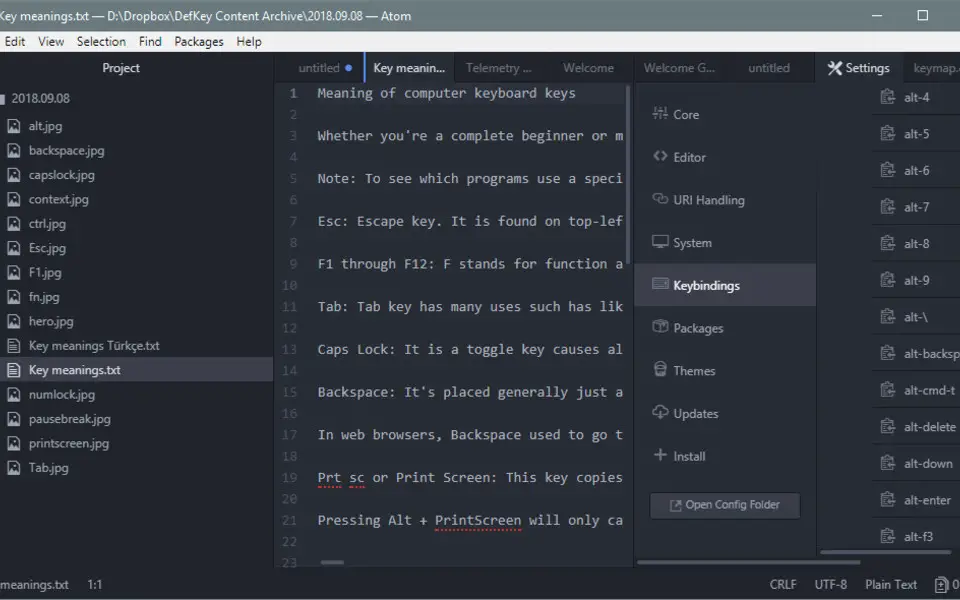


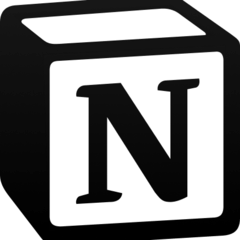

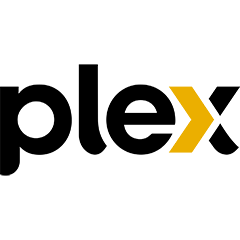

En sevdiğiniz Atom (Windows) kısayol tuşları hangisi? Bu program hakkında bildiğiniz faydalı bir ipucu var mı? Aşağıda diğer ziyaretçilerle paylaşabilirsiniz.
1058833 2
477900 61
397319 1
329794 51
281615 4
261621 4
23 saat önce
2 gün önce
5 gün önce Güncellendi!
5 gün önce Güncellendi!
6 gün önce
8 gün önce
En son yazılar
Adında boşluk olan klasörü silme
Windows kapanırken pagefile.sys dosyasını temizleme
Avif nedir, WebP ve JPEG'den ne kadar farklı?
Windows'un 5GHz Wi-Fi'yi tercih etmesi nasıl sağlanır
Windows'un kapanmama sorununu nasıl çözdüm